
Главная страница Случайная страница
Разделы сайта
АвтомобилиАстрономияБиологияГеографияДом и садДругие языкиДругоеИнформатикаИсторияКультураЛитератураЛогикаМатематикаМедицинаМеталлургияМеханикаОбразованиеОхрана трудаПедагогикаПолитикаПравоПсихологияРелигияРиторикаСоциологияСпортСтроительствоТехнологияТуризмФизикаФилософияФинансыХимияЧерчениеЭкологияЭкономикаЭлектроника
Порядок выполнения работы. 1. Прочитать методические указания.
|
|
1. Прочитать методические указания.
2. Создать и оформить таблицу средствами Microsoft Word. Необходимо использовать средства форматирования Word (например, отступы между границей ячейки и текстом в ячейке), а не использовать пробелы и Enter. При заливке таблицы используйте разные цвета. Обратите внимание: таблица одна ( а не несколько)! При необходимости используйте невидимую границу таблицы.
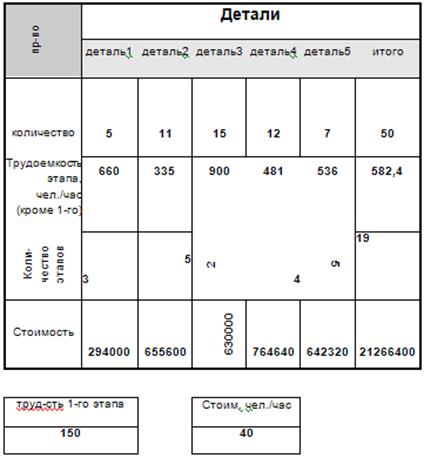
3. Создайте и заполните ячейки таблицы по образцу. Переход из ячейки в ячейку нажатием клавиши Tab.
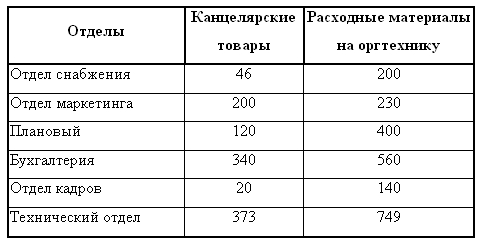
Отформатируйте таблицу по образцу.
Преобразовать рассматриваемую таблицу следующим образом:
· Вставить столбцы Сумма и НДС и оформить их как вычисляемые.
· Вставить строку ИТОГО и подсчитать в ней суммы по каждому столбцу.
Ключ к заданию:
Добавление столбца
Выделите крайний столбец Расходные материалы на оргтехнику Таблица – Вставить – Столбцы слева
Оформление столбца Сумма.
Значение этого столбца вычисляется как сумма столбцов Канцелярские товары и Расходные материалы на оргтехнику с помощью команды Таблица - Формула.
В появившемся окне в строке Формула нужно набрать =SUM(LEFT), что означает суммирование числовых ячеек, расположенных слева. Формулу нужно набирать для каждой ячейки столбца.
Оформление столбца НДС.
Значение НДС определяется как 5% от значений столбца Сумма.
В этом случае столбцы таблицы имеют имена A, B, C, D...., строки нумеруются 1, 2, 3,..., ячейки имеют адреса из имени столбца и номера строки, на пересечении которых они расположены - Al, B3, D4 и т.д., как в табличном процессоре.
Для подсчета значения в первой строке столбца НДС в окне команды Таблица, Формула набираем формулу = D2*5%, для второй строки - =D3*5% и т.д.
Оформление строки ИТОГО
Для вычисления суммы по столбцу Канцелярские товары нужно в окне команды Таблица, Формула набрать формулу =SUM(ABOVE). Аналогично вычисляются суммы по остальным столбцам.
4. Создать таблицу, показанную на рисунке ниже. Упорядочить данные в каждом столбце таблицы. В результате каждая строка таблицы должна превратиться в осмысленную фразу.
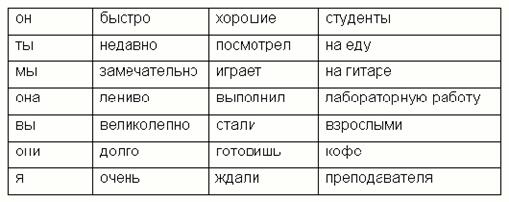
Выполните сортировку таблицы в соответствии с заданием:
• выполните сортировку только первого столбца;
• выполните сортировку только второго столбца по алфавиту в порядке возрастания;
• выполните сортировку третьего столбца по возрастанию вместе с четвертым.
5. Предъявить результат работы преподавателю и написать отчет о работе.
|
|